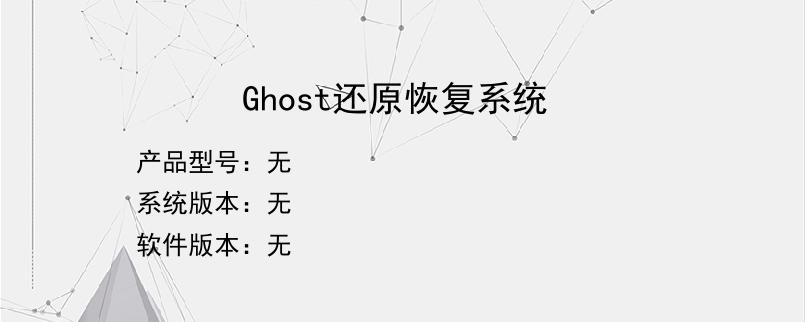导读:操作步骤/方法1现在一般都不使用光驱了,都用u盘代替。在使用ghost软件还原恢复系统的时候,请不要中途终止还原过程。特别是拔掉U盘这种不好行为。制作好U盘启动盘以后,重启电脑,开机画面出来的时候连续按【F8】键,进入DOS界面,然后输入【g.exe】后按回车键,进入ghost界面2按方向键选择菜单到【Local】(本机)-【Partition】(分区)-【FromImage】,简单的说就是:A-...
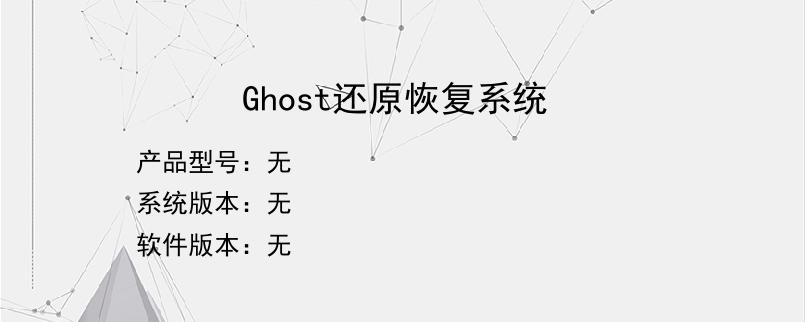
操作步骤/方法
1
现在一般都不使用光驱了,都用u盘代替。在使用ghost软件还原恢复系统的时候,请不要中途终止还原过程。特别是拔掉U盘这种不好行为。制作好U盘启动盘以后,重启电脑,开机画面出来的时候连续按【F8】键,进入DOS界面,然后输入【g.exe】后按回车键,进入ghost界面
2
按方向键选择菜单到【Local】(本机)-【Partition】(分区)-【FromImage】,简单的说就是:A-B-C,先选中A,再选择弹出选项中的B,最后选择弹出选项中的C。选中【FromImage】后按回车键,进入下一个操作界面
3
弹出一个提示,具体内容页就是让您选择需要还原的系统镜像文件,如上述所说,假设我们的系统镜像包时XXX.gho,所以在此我们选择XXX.gho文件!按上下方向键,选择对应的XXX.gho镜像包,然后按回车键,接下来就会进入下一个操作的界面,
4
显示的界面显示的是硬盘信息,我们不需要处理,直接按回车键,然后又进入下一个操作界面
5
现在显示的是您当前硬盘的详细信息,我们也无需处理,如果您的电脑是两个硬盘的,那么此处会显示两个硬盘的信息,我们只要选择好装有系统的硬盘即可,通常是选择第二块硬盘。我们现在继续按回车键进入下一个操作界面
6
我们默认还原选择的是第一分区,也就是我们的C盘系统盘,我们现在不需要作其他选择操作,直接按回车键进入下一个操作界面
7
我们选择的时候按左右方向键进行选择,选择到【YES】后按回车键开始还原系统,进入到ghost还原操作进度条的界面
8
我们接下来要做的就只有耐心等待进度条走完,进度条完毕到100%的时候我们按回车键,进入下一个操作界面。前一个意思:默认重启电脑;后面稍后重启电脑。我们只要直接按回车键重启电脑即可!手动ghost还原系统就搞定了!
END
以上就是小编为大家介绍的Ghost还原恢复系统的全部内容,如果大家还对相关的内容感兴趣,请持续关注上海建站网!
标签:
内容声明:网站所展示的内容均由第三方用户投稿提供,内容的真实性、准确性和合法性均由发布用户负责。上海建站网对此不承担任何相关连带责任。上海建站网遵循相关法律法规严格审核相关关内容,如您发现页面有任何违法或侵权信息,欢迎向网站举报并提供有效线索,我们将认真核查、及时处理。感谢您的参与和支持!